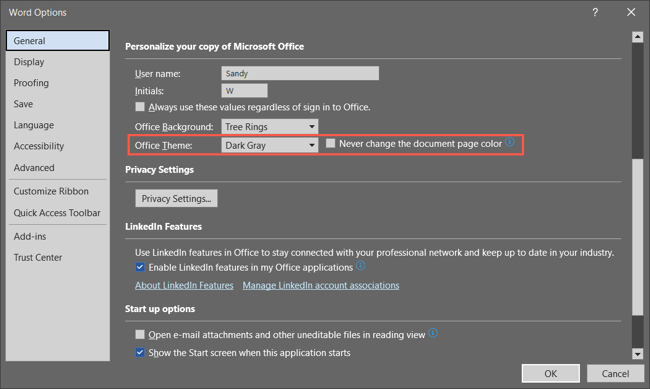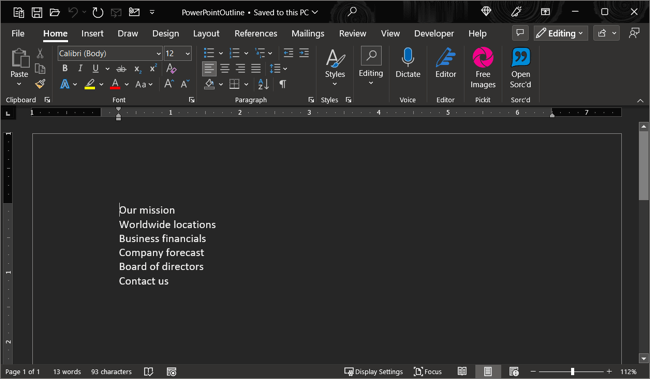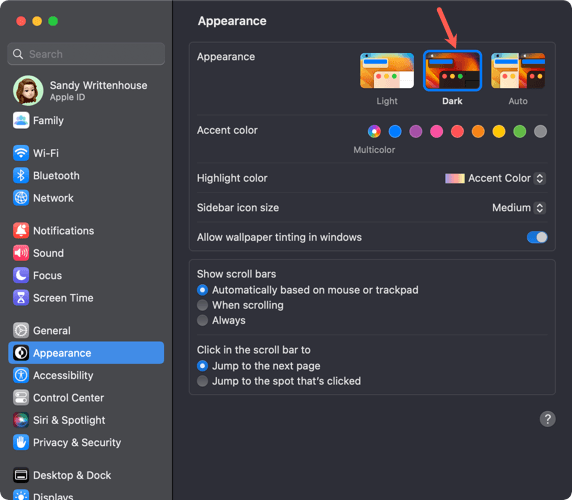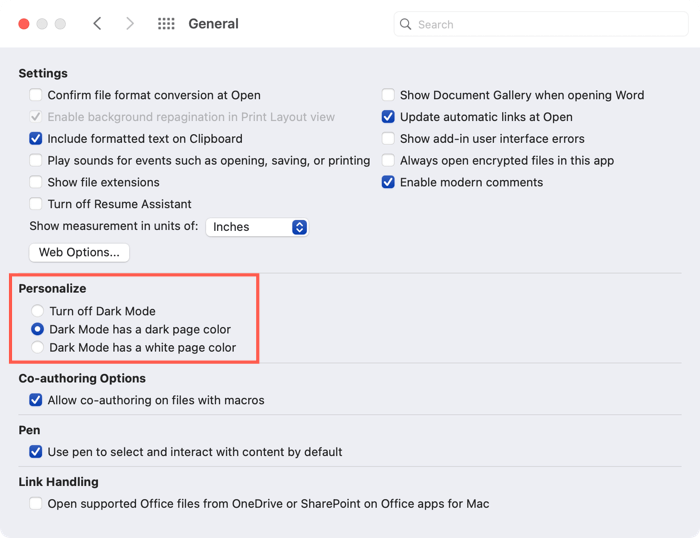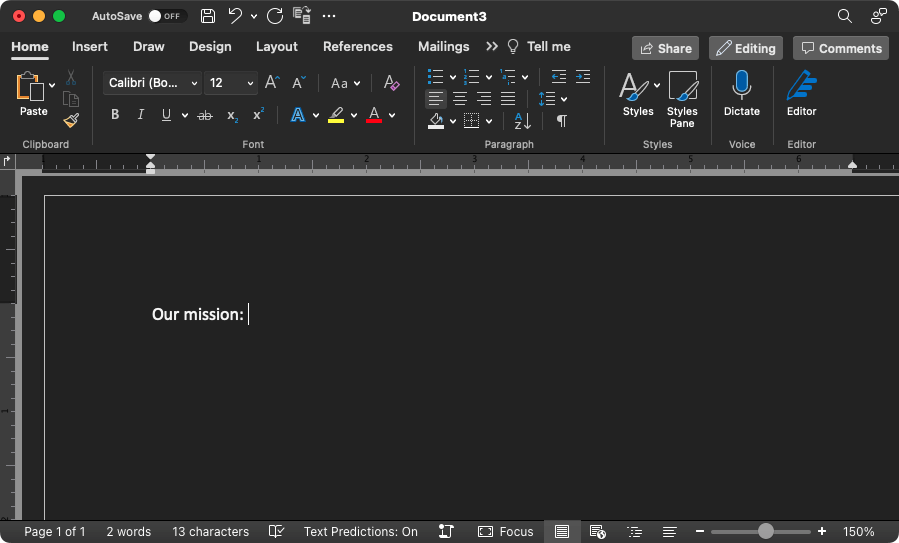Durch die Verwendung des Dunkelmodus in Ihren Apps können Sie die Anzeige schonender für Ihre Augen gestalten und die Belastung der Augen verringern. Wir zeigen Ihnen, wie Sie den Dunkelmodus von Microsoft Word unter Windows und Mac aktivieren und deaktivieren.
Dunkler Modus von Microsoft Word unter Windows
Sie können das Design für Ihre Office-Anwendungen in nur wenigen Schritten auf eines der dunkle Optionen unter Windows einstellen.
Öffnen Sie Word und wählen Sie die Registerkarte Datei.
Wählen Sie Kontound Sie sehen rechts das Dropdown-Feld Office-Design.
Alternativ wählen Sie Optionen>Allgemeinund gehen Sie rechts zum Abschnitt Personalisieren Sie Ihre Kopie von Microsoft Office. Optional können Sie das Kontrollkästchen aktivieren, um die Seitenfarbe des Word-Dokuments nie zu ändern.
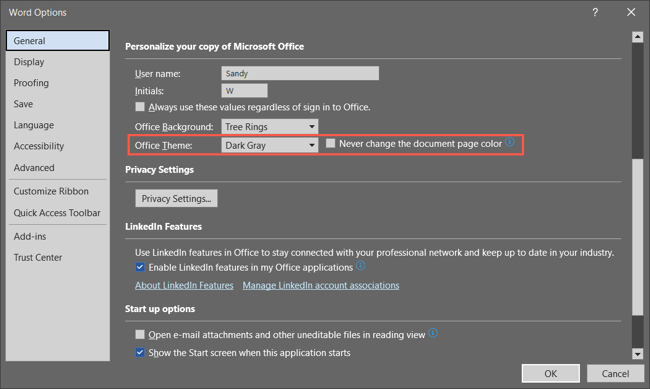
Wählen Sie für das Office-Design im Dropdown-Menü Dunkelgrauaus. Wenn Sie ein Microsoft 365-Abonnent sind, können Sie bei Bedarf stattdessen das Design Schwarzwählen. Dunkelgrau behält die Seitenfarbe Weiß bei, während Schwarz sie in Schwarz mit weißem Text ändert.
Beachten Sie, dass sich das dunkle Design auch in Ihren anderen Microsoft Office-Apps wie Outlook und Excel ändert, wenn Sie es in Word verwenden.
Wenn Sie die Einstellung in den Word-Optionenändern, wählen Sie OK, um sie anzuwenden. Wenn Sie es im Abschnitt Kontoändern, sehen Sie die Änderung sofort.
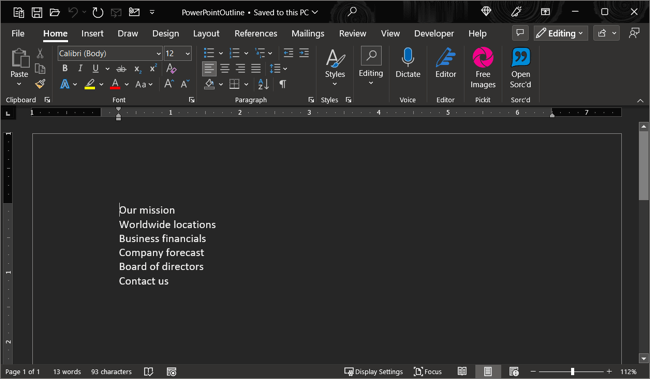
Um den Dunkelmodus später zu deaktivieren, kehren Sie zur Einstellung Office-Designzurück und wählen Sie je nach Wunsch Buntoder Weiß.
Dunkelmodus von Microsoft Word auf dem Mac
Microsoft Office funktioniert unter macOS etwas anders. Wenn Sie Aktivieren Sie den Dunkelmodus auf Ihrem Mac haben, können Sie Microsoft Word nachziehen und den Dunkelmodus verwenden. Allerdings haben Sie derzeit nicht die Möglichkeit, den Dunkelmodus in Word zu verwenden, ohne ihn unter macOS zu verwenden.
Um den Dunkelmodus auf dem Mac zu aktivieren, öffnen Sie die Systemeinstellungenüber das Symbol in Ihrem Dock oder das Apple-Symbol in der Menüleiste.
Wählen Sie unter macOS Ventura oder höher links Darstellungaus. Wählen Sie in früheren Versionen von macOS Allgemein.
Wählen Sie oben Dunkelaus, um den Dunkelmodus zu aktivieren. Alternativ können Sie Autowählen, damit Ihr Mac den Dunkelmodus nur in den dunkleren Stunden des Tages verwendet..
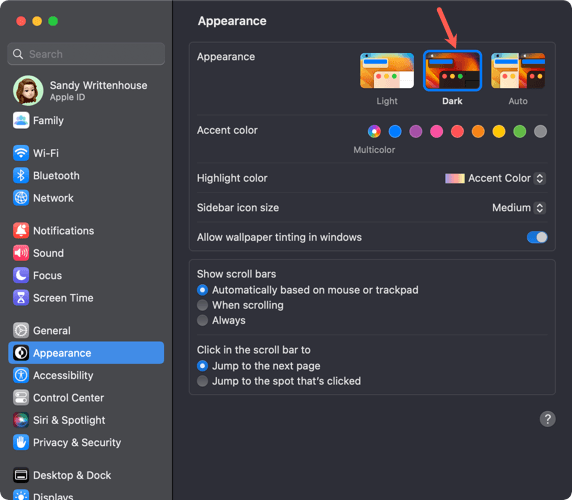
Sobald Sie auf Ihrem Mac in den Dunkelmodus wechseln, können Sie Word anpassen, indem Sie die App öffnen und in der Menüleiste Word>Einstellungenauswählen.
Gehen Sie oben links zu Allgemein.
Im Abschnitt Personalisierenhaben Sie drei Optionen:
Dunkelmodus deaktivieren: Verwenden Sie diese Option, um den Dunkelmodus in Word zu deaktivieren, auch wenn Sie ihn auf Ihrem Mac aktivieren.
Dunkler Modus hat eine dunkle Seitenfarbe: Verwenden Sie diese Option, um das Word-Fenster, die Menüs und die Seitenfarbe im dunklen Modus anzuzeigen.
Der dunkle Modus hat eine weiße Seitenfarbe: Verwenden Sie diese Option, um das Word-Fenster und die Menüs im dunklen Modus anzuzeigen, aber die Seitenfarbe weiß zu behalten.
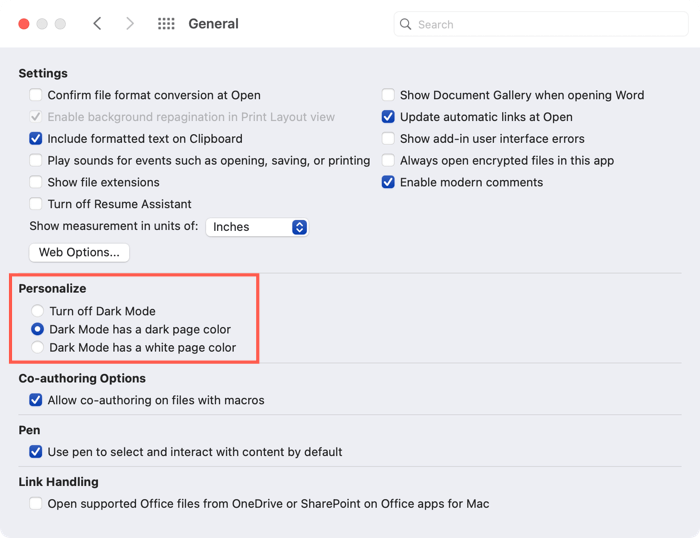
Sobald Sie eine Option ausgewählt haben, können Sie die Word-Einstellungen schließen und Ihre Änderung sofort sehen.
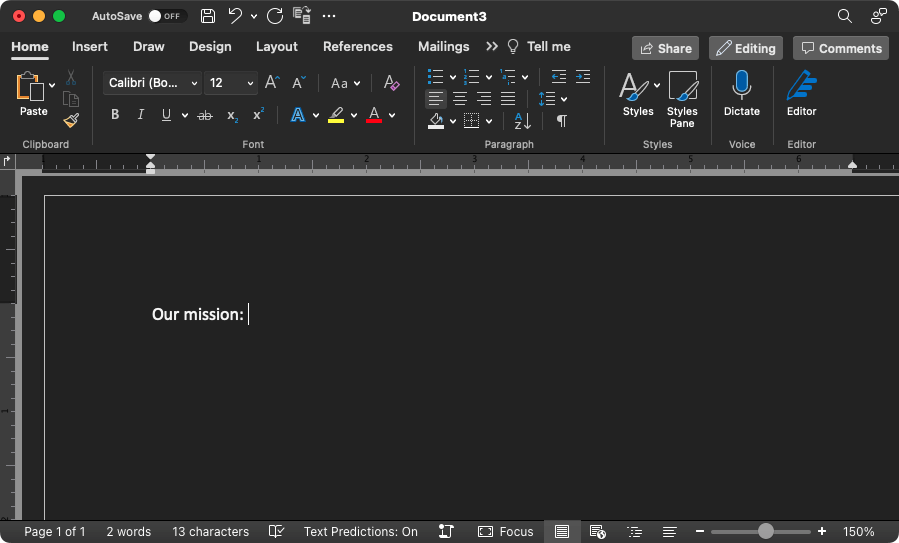
Der Dunkelmodus kann einen großen Unterschied machen, wenn Sie bei schwachem Licht arbeiten. Denken Sie also daran. Wenn Sie auch die Produktivitäts-Apps von Google verwenden, sehen Sie sich auch Aktivieren Sie den Dunkelmodus in Google Docs an.
.
Zusammenhängende Posts: